让Win7/Vista使用屏幕录像专家显示Aero效果的详细教程 让Win7/Vista使用屏幕录像专家显示Aero效果的图文教程
发布时间:2017-07-04 14:36:19 浏览数:
今天给大家带来让Win7/Vista使用屏幕录像专家显示Aero效果的详细教程,让Win7/Vista使用屏幕录像专家显示Aero效果的图文教程,让您轻松解决问题。
Windows7/Vista 使用的时候会改成Windows basic主题(反正Win7是这个了,Vista不清楚会改成什么主题),毛玻璃(3D)效果就没了,本文会告诉你在使用屏幕录像专家的时候如何显示3D效果。具体方法如下:
1打开屏幕录像专家,看见系统自动改成了Windows basic主题。
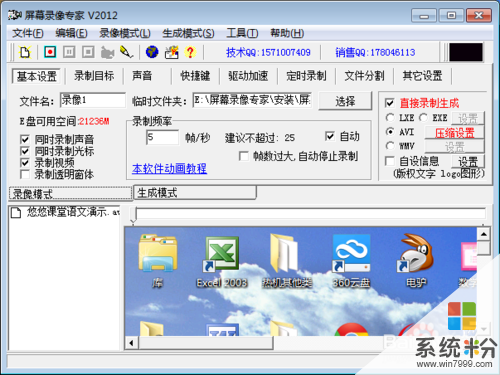 2
2然后系统任务栏就会出现“配色方案已更改为……”,点击任务栏右下角的 i 图标。
 3
3然后就弹出“配色方案已更改”的对话框,点击左下角的“为什么某些可视元素被自动关闭?”
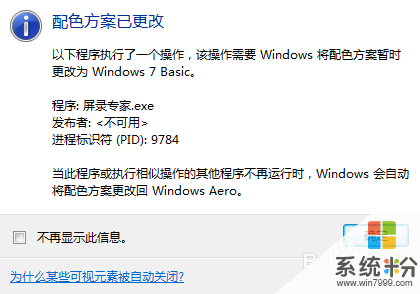 4
4就打开了“Windows 帮助和支持”选择“单击打开 Aero 疑难解答.”
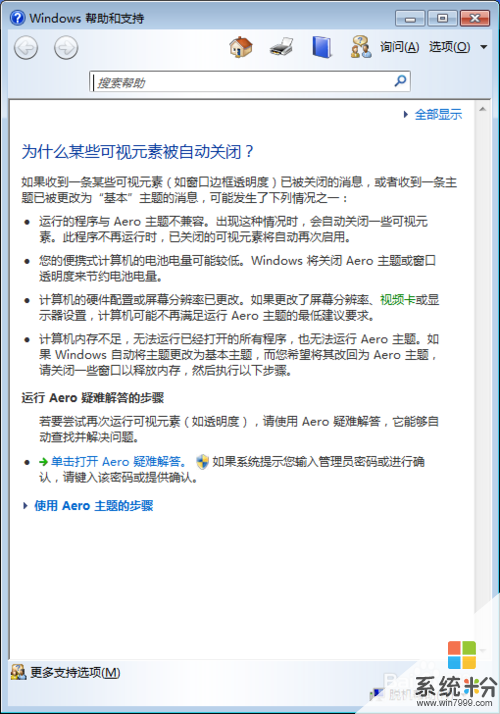 5
5出现Aero 对话框,单击“下一步”
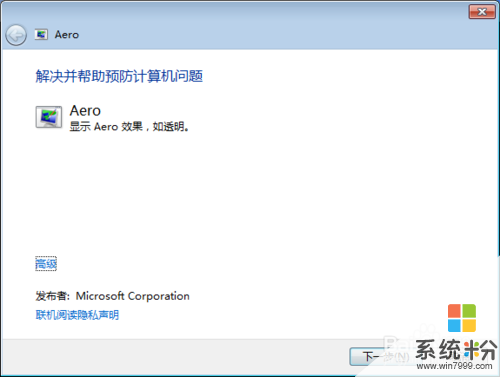 6
6系统就开始检测问题,这是截图。
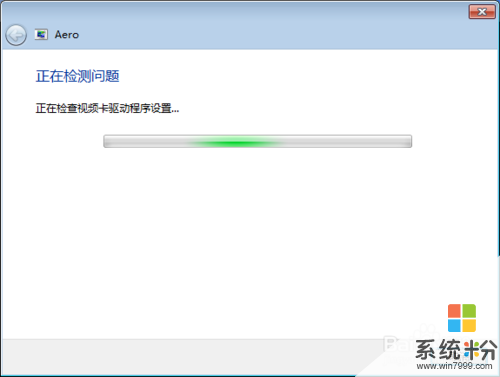

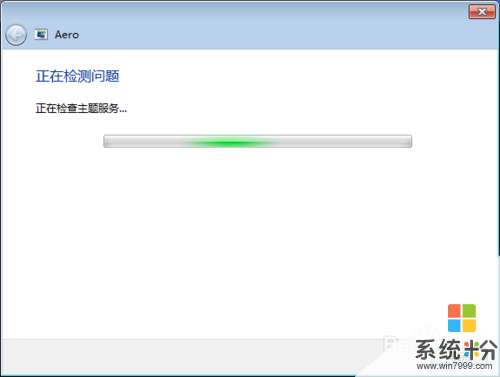
 7
7系统检查出问题之后,你发现Aero 已经恢复了。
 8
8前后对比。
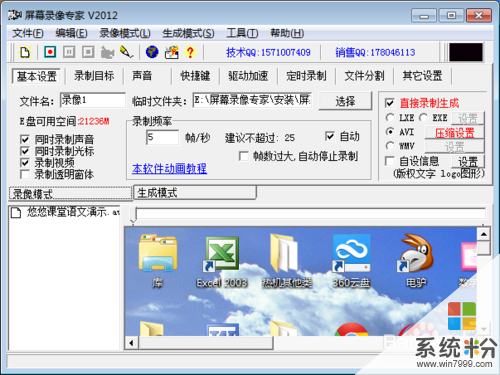
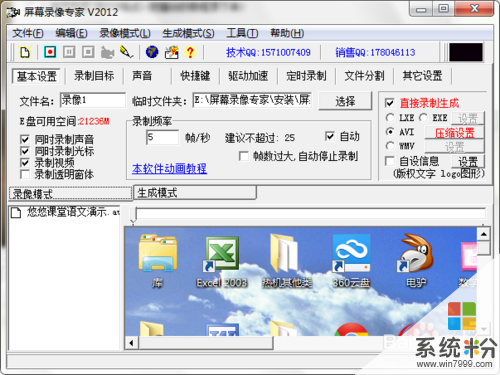
以上就是让Win7/Vista使用屏幕录像专家显示Aero效果的详细教程,让Win7/Vista使用屏幕录像专家显示Aero效果的图文教程教程,希望本文中能帮您解决问题。